Một lựa chọn mới cho việc bảo mật dữ liệu sau khi được xóa.
Việc xóa dữ liệu đơn giản chỉ là thao tác nhấp chọn, sau đó thực hiện việc xóa bằng tùy chọn Delete ở menu chuột phải hoặc từ phím Del ở bàn phím máy tính. Tuy nhiên, về cơ bản các dữ liệu nếu xóa theo cách này sẽ có thể dễ dàng khôi phục lại, tùy thuộc vào thời gian từ lúc xóa đến lúc khôi phục là dài hay ngắn. Do đó, nếu bạn là người đảm nhận công việc tiêu hủy các tài liệu có tính quan trọng và không muốn người khác có thể khôi phục lại thì việc sử dụng các phần mềm chuyên nghiệp có chức năng tiêu hủy dữ liệu là điều nền làm.
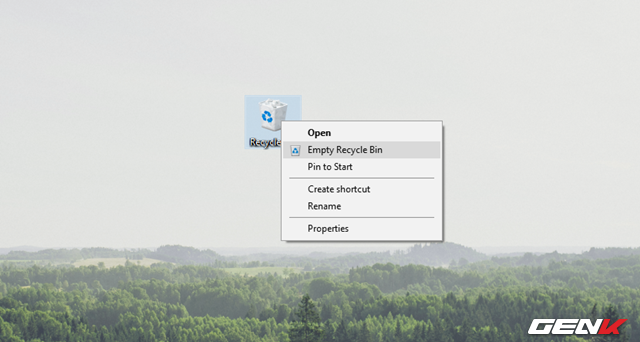
Và FileWing Shredder là gợi ý mà bài viết này sẽ gởi đến bạn để tham khảo. Ưu điểm lớn nhất của phần mềm này là miễn phí, hỗ trợ xóa nhanh thư mục hoặc tập tin trên Windows một cách an toàn và ngăn chặn việc phục hồi một cách triệt để. Nếu bạn quan tâm, sau đây là hướng dẫn cài đặt và sử dụng FileWing Shredder.
Hướng dẫn cài đặt và sử dụng FileWing Shredder
Trước tiên bạn hãy truy cập vào địa chỉ này để tải về FileWing Shredder. Ở đây ta sẽ có 2 phiên bản, bao gồm trả phí (Plus) và phiên bản miễn phí (Free).
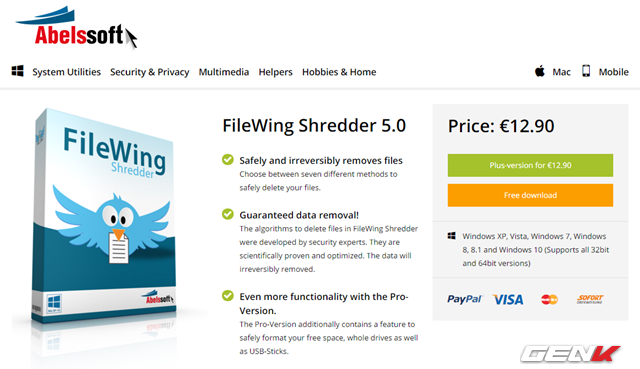
Nếu lựa chọn phiên bản trả phí, bạn sẽ được cung cấp thêm tùy chọn dọn dẹp và định dạng lại ổ cứng một cách an toàn để dữ liệu không thể được phục hồi. Còn nếu chỉ đơn giản là xóa thư mục hoặc tập tin, phiên bản miễn phí là khá đầy đủ cho bạn.
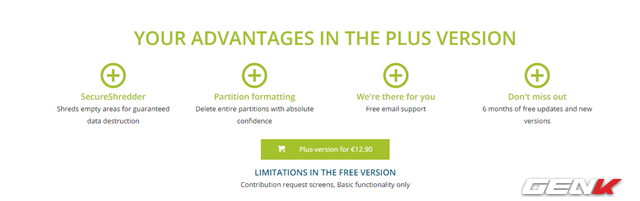
Ở đây do chủ đề bài viết nên phiên bản miễn phí là khá đủ. Sau khi tải về, bạn tiến hành quá trình cài đặt FileWing Shredder vào Windows.
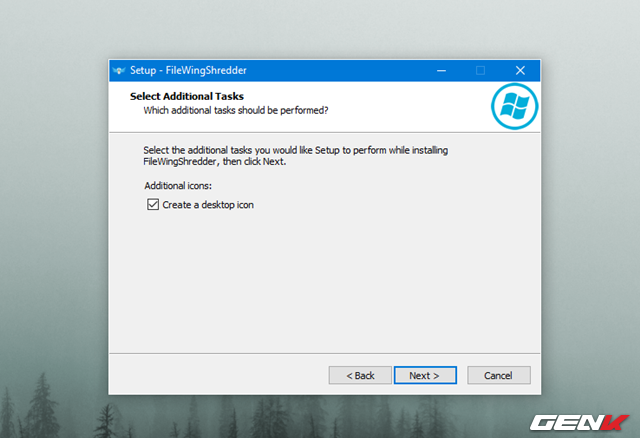
Quá trình cấu hình cài đặt khá đơn giản và không có bất cứ thành phần phụ kèm theo nào nên bạn có thể nhấn Next liên tục.
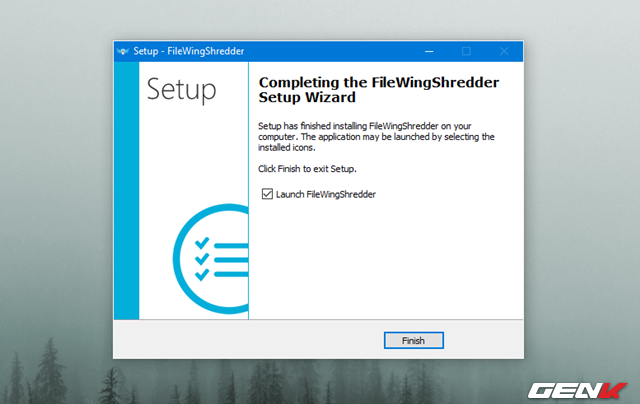
Khi hoàn thành việc cài đặt, bạn hãy khởi động phần mềm lên để bắt đầu sử dụng. Ở lần sử dụng đầu tiên, bạn sẽ được yêu cầu đăng ký tài khoản (Miễn phí) để kích hoạt sử dụng FileWing Shredder.
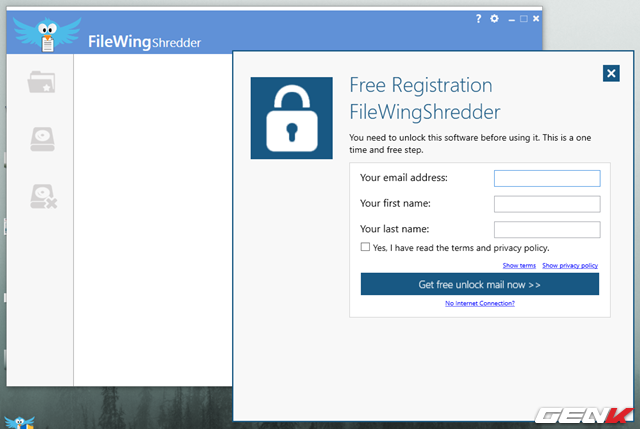
Sau khi đăng ký, bạn sẽ nhận được một email từ nhà phát triển chứa đường dẫn kích hoạt phần mềm. Hãy nhấn vào nó.
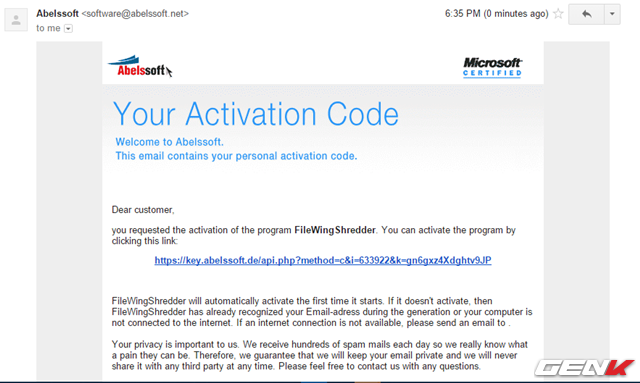
Khi hoàn thành, FileWing Shredder sẽ sẳn sàng để bạn sử dụng.
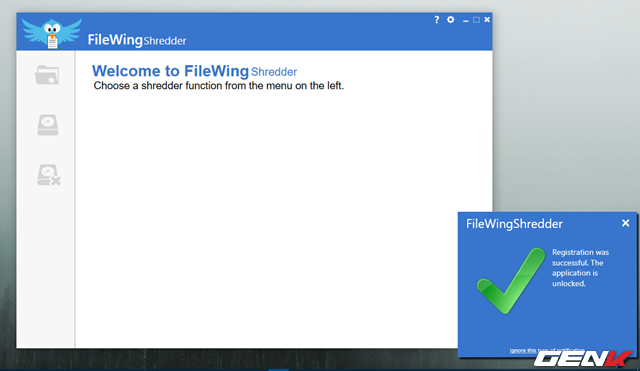
Giao diện FileWing Shredder khá đơn giản với 3 lựa chọn sử dụng, bao gồm xóa tập tin, thư mục. Dọn dẹp hệ thống và định dạng phân vùng. Do ở đây ta dùng bản miễn phí nên bạn chỉ có thể sử dụng được lựa chọn đầu tiên.
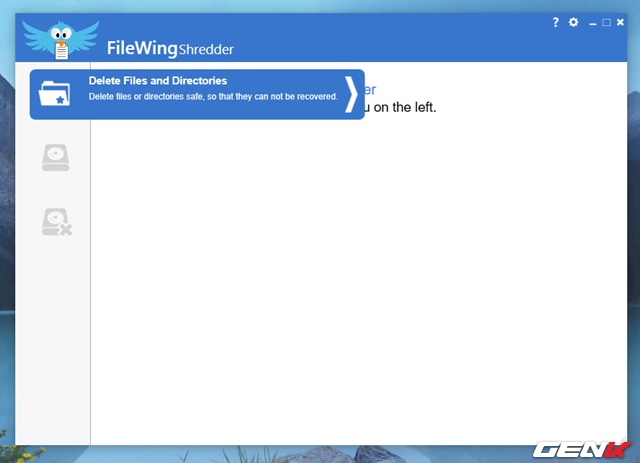
Ở lựa chọn đầu tiên, bạn sẽ được hướng dẫn trải qua 3 bước làm việc để xóa tập tin và thư mục một cách an toàn. Ở bước đầu tiên bao gồm các tùy chọn thêm tập tin (Add file), thêm đường dẫn thư mục (Add Directory), thêm Recycle Bin và xóa danh sách đã thêm (Clear List). Bạn hãy tiến hành thêm các dữ liệu, thu mục mình cần xóa vào theo yêu cầu và nhấn Next Step để sang bước kế tiếp.
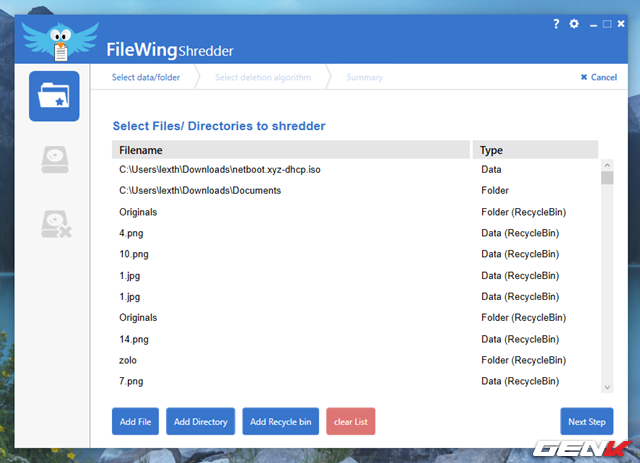
Bước tiếp theo, bạn sẽ được yêu cầu lựa chọn thiết lập mức độ an toàn của việc xóa dữ liệu. Mỗi mức độ sẽ có những lựa chọn thuật toán làm việc tương ứng phù hợp để bạn lựa chọn.
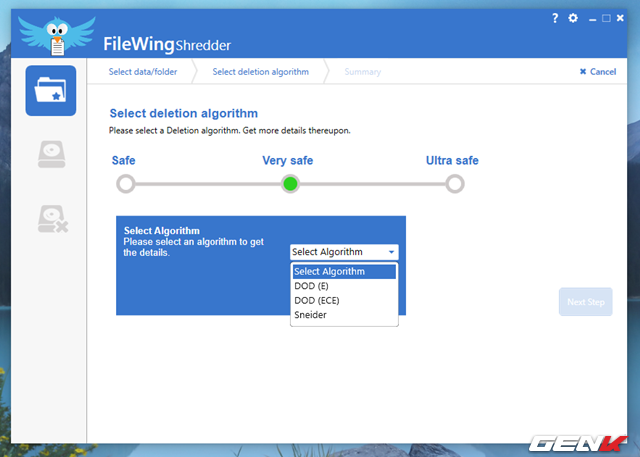
Sang bước cuối cùng là xem lại những dữ liệu và tùy chọn bảo mật mà bạn đã thiết lập có đúng với mục đích của mình hay không. Nếu không có tùy chỉnh gì thêm, bạn hãy nhấn Delete Files Now để bắt đầu quá trình xóa.

Tùy vào lượng dữ liệu và thuật toán bảo mật do bạn chọn mà thời gian xóa có thể dài hoặc nhanh.
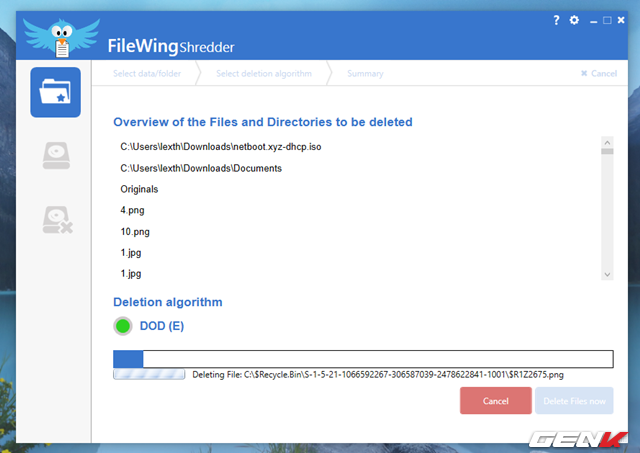
Khi hoàn thành, bạn có thể hoàn toàn an tâm về các dữ liệu mà mình xóa sẽ không bao giờ có thể khôi phục lại. Khá tuyệt phải không?
NỔI BẬT TRANG CHỦ

Học theo người giàu nhất thế giới, CEO Xiaomi Lei Jun cũng đăng ảnh ngủ trên sàn nhà máy
Không chỉ là một hành động noi gương người giàu nhất thế giới hiện nay, bài đăng này của ông Lei Jun còn để kỷ niệm một cột mốc quan trọng đối với Xiaomi.
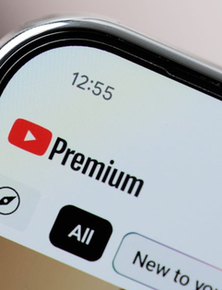
Người dùng YouTube Premium bức xúc vì vẫn thấy quảng cáo, YouTube đáp trả: 'Không thể nào!'
